怎麼將放大的CAD圖紙撤銷縮放
阿新 • • 發佈:2018-12-06
建築設計師們在編輯器中繪製完CAD圖紙後,都是需要再一次的對圖紙的內容進行檢查,在檢視的時候有的地方內容檢視不清楚的,就需要將CAD圖紙的內容進行放大來檢視,那在CAD中怎麼將放大的CAD圖紙撤銷縮放?具體要怎麼來操作,那下面小編就來教教大家操作方法,有興趣的小夥伴們也可以來看一下。
第一步:首先,開啟電腦,看一下有電腦上有沒有安裝CAD編輯器。如果沒有在電腦中開啟一個瀏覽器,搜尋框中搜索迅捷CAD編輯器,接著點選進入官網,點選下載安裝最新版本的CAD編輯器。

第二步:然後,雙擊滑鼠左鍵將CAD編輯器進行開啟進入到操作介面中,之後在點選該軟體上方最左側選單欄中的“檔案”,在檔案的下拉欄中再點選“開啟”選項,在彈出的對話方塊中開啟需要進行編輯的CAD圖紙檔案即可。
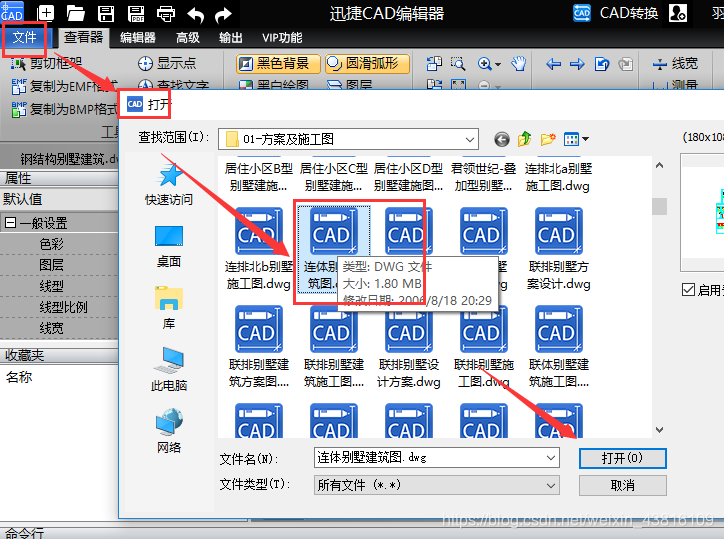
第三步:接著,再把編輯器中的選單欄選擇切換到“編輯器”中,在移動滑鼠點選“撤銷縮放”選項,使影象回到之前的縮放尺度。

第四步:最後,編輯完成後,在點選“檔案”選項中的“另存為”,在彈出的“另存為”介面中,將CAD圖紙進行儲存。
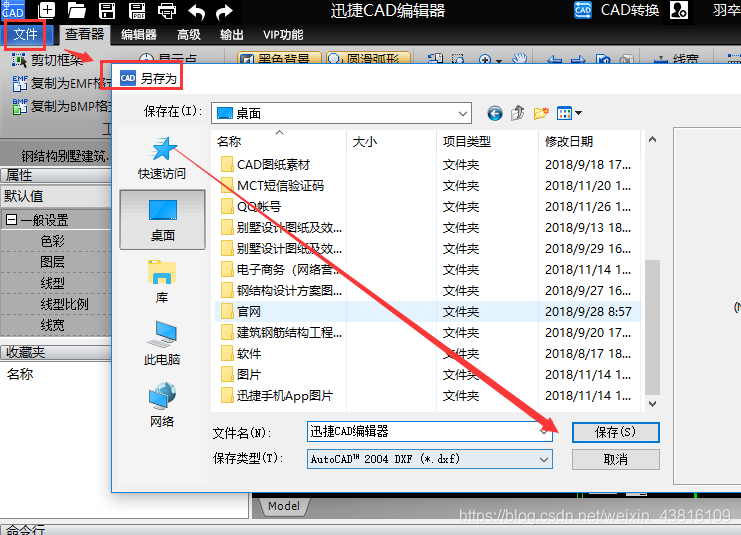
好了,以上就是就是小編今天給大家分享的怎麼將放大的CAD圖紙撤銷縮放的具體操作步驟,如果還想要了解更多有關CAD的使用技巧,可以在迅捷CAD軟體幫助或者的教程中心去進行查詢相關的CAD使用方法,希望能夠對你們有一定的幫助。
